زمان انتشار:
یکشنبه 21 آذر 1395
ایجاد نسخه پشتیبان از نرم افزار Microsoft Outlook 2016
در برخی مواقع نیاز است از تمامی ایمیل های یک حساب ایمیل نسخه پشتیبان (Backup) تهیه شود. نرم افزار Microsoft Outlook این امکان را برای کاربران خود فراهم میکند. در این راهنما نحوه ایجاد نسخه پشتیبان از نرم افزار Microsoft Outlook 2016 آموزش داده شده است.
ایجاد نسخه پشتیبان از نرم افزار Microsoft Outlook 2016
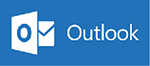
- پس از اجرای نرمافزار Microsoft Outlook از قسمت سمت چپ گزینه "File" را مانند تصویر زیر انتخاب نمایید.
- سپس به ترتیب گزینه های "Open & Export" و "Import/Export" را از منوی سمت چپ انتخاب نمایید.
- در این قسمت ابتدا گزینه "Export to a file" را انتخاب و سپس بر روی گزینه "Next" کلیک نمایید.
- در این قسمت ابتدا گزینه "(Outlook Data File (.pst" را انتخاب و سپس بر روی گزینه "Next" کلیک نمایید.
- سپس در این قسمت، حساب ایمیل مورد نظر را که قصد تهیه نسخه پشتیبان از آن را دارید انتخاب نموده و پس از انتخاب گزینه "Include subfolders" بر روی گزینه "Next" کلیک نمایید.
- در آخر مانند تصویر زیر محل ذخیره شدن فایل نسخه پشتیبان را مشخص نموده، سپس با انتخاب یکی از گزینه های "Replace duplicates with items export" ، "Allow duplicate items to be create" و "Do not export duplicate items" بر روی گزینه "Finish" کلیک نمایید. (پیش فرض گزینه "Replace duplicates with items export" انتخاب شده است)
- Replace duplicates with items export:با انتخاب این گزینه موارد تکراری جایگزین می شوند.
- Allow duplicate items to be create:با انتخاب این گزینه موارد تکراری مجدد ایجاد می شوند.
- Do not export duplicate items:با انتخاب این گزینه موارد تکراری ایجاد نمیشوند.
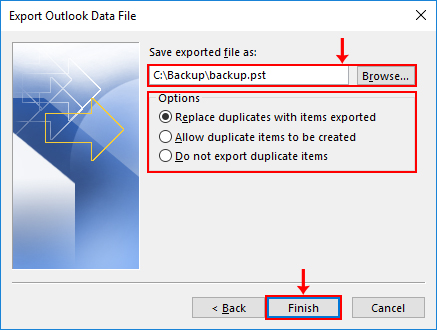
- کلمه عبور مورد نظر را در قسمت ها "Password" و "Verify Password" وارد نمایید.
در صورتی که تمامی مراحل به درستی انجام شده باشد، فایل نسخه پشتیبان به صورت یک فایل با فرمت pst. ذخیره خواهد شد.